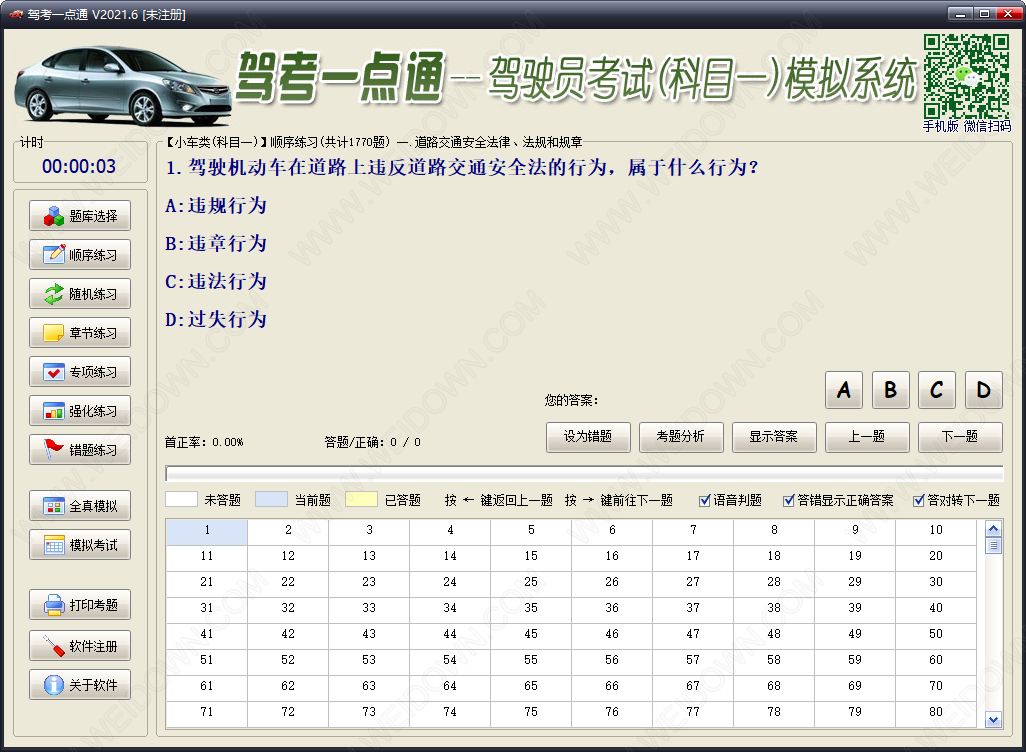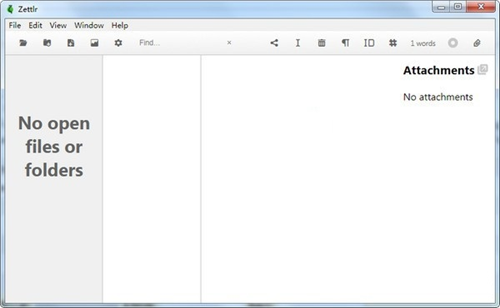中国移动云盘下载 – 中国移动云盘 7.6.1 官方版
中国移动云盘是一款网络共享软件,普通用户也不限速,上传下载速度取决于用户的网络和设备情况。知识兔支持图片、音视频、手机软件等多类信息存储,先进的存储与传输安全加密技术。
软件截图: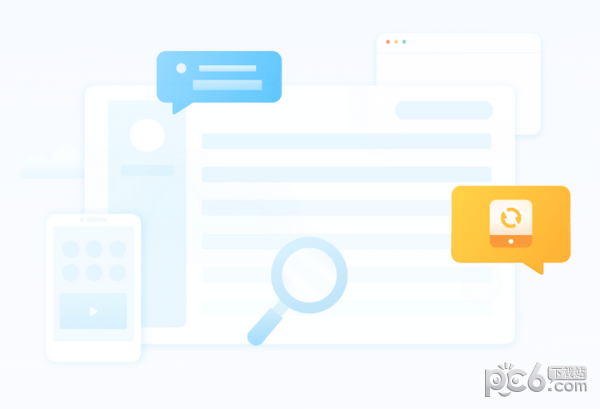
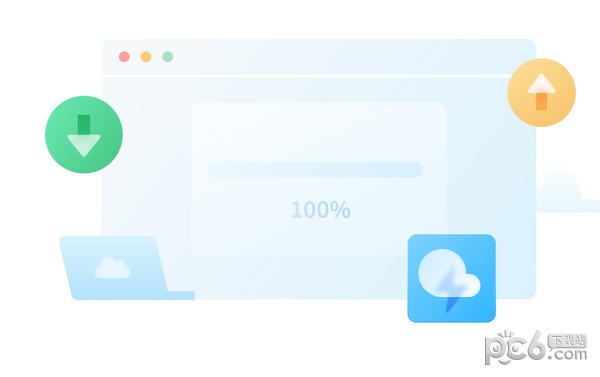
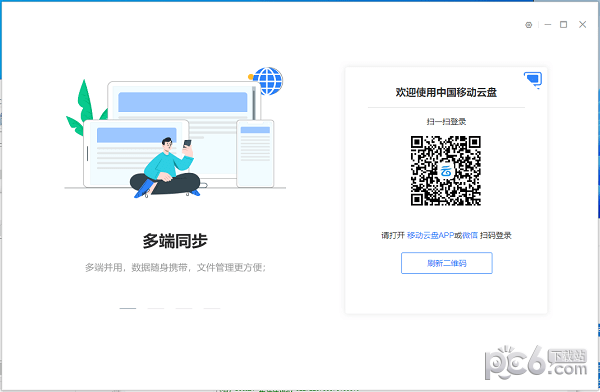 软件介绍:
软件介绍:
中国移动云盘是一款网络共享软件,普通用户也不限速,上传下载速度取决于用户的网络和设备情况。知识兔支持图片、音视频、手机软件等多类信息存储,先进的存储与传输安全加密技术。
软件功能
1、账号信息,安全无虞!–和彩云向所有用户分享运营商级别的安全防护,除了免费登陆提醒,还有文件加密,全方位保障用户数字资产安全.
2、T级空间,瞬间领取!–用户首次注册即可获得16GB的网盘空间,通过官方推出的系列活动可免费升级T级空间.
3、精彩资源,短信分享!–直接转存他/她的彩云里,也可给他/她发短信,分享短信彩云无限量,免费发!
4、跨端使用,就用和彩云!–彩云为手机、个人电脑、平板电脑等分享的客户端覆盖所有操作系统,文件存彩云,手机、电脑,哪里想用点哪里.
5、手机信息,一键备份!–手机端可以实现通讯录、短彩信、手机应用、手机图片、手机视频和日历所有信息的全备份,信息丢失后只需一键恢复,即可找回所有数据.
软件特点
1【上传/下载不限速】普通用户也不限速,上传下载速度取决于用户的网络和设备情况;
2【多端双向同步】支持APP、PC、Web、TV、小程序等多端同步,知识兔支持TV投屏展示;
3【电脑备份】便捷备份图片、音视频、大型文件资料,为电脑腾空间;
4【微信文件自动备份】解决微信文件过期无法查看的问题;
5【最近】随时浏览个人最新上传动态,及时获取家庭云,共享群文件更新动态。
6【便捷笔记模板】App录音实时转写,Windows端快捷编辑,多样式笔记模板可供选择,优化后笔记可自动上传云端。
软件优势
1、支持便捷分享—彩云文件可快速多途径分享给好友。
2、自动备份同步—手机、照片、视频自动备份,个人信息触手可及。
3、超大免费空间—注册即享16G永久免费存储空间。
4、支持多种数据—支持图片、音视频、文档、短彩信、通讯录、日历、手机软件等多类信息存储。
5、多终端跨平台—支持Web、Windows、Android、iPhone、ipad、Mac、WP8等。
6、安全有保障—先进的存储与传输安全加密技术,电信级安全机制保障。
常见问题
如何登录彩云PC客户端?
支持多种方式登录彩云pc客户端:
①使用飞信账号(仅支持手机号码)/139邮箱(绑定手机号的邮箱)/通行证号登录。知识兔点击开始菜单中的彩云logo或者知识兔双击桌面的彩云logo登录。如无飞信账号可知识兔点击登录界面的“注册”,进行注册。
②使用短信密码登录。在彩云pc客户端登录界面知识兔点击“短信登录”,切换到短信登录界面。输入要登录的手机号,知识兔点击“免费短信密码”,系统将以短信的方式下发到手机一个动态密码。将收到的短信动态密码输入即可登录彩云pc客户端。
③知识兔点击飞信客户端右下角的彩云logo,直接进入彩云PC客户端。
什么是彩云本地同步盘?
彩云本地同步盘是云端与本地进行同步的文件夹汇聚的页面,彩云本地同步盘中显示了对应账号所有的同步文件夹,通过这些文件夹,可快速访问到各同步目录。
怎么访问彩云本地同步盘?
要访问彩云本地同步盘,可访问我的电脑—彩云本地同步盘或通过资源管理器界面访问。
如何设置同步文件夹?
设置同步文件夹共有三种方法。
建立本地文件夹与云端文件同步关系后,会自动将云端与本地文件进行同步。
①默认设置同步文件夹
安装后初次使用,会弹窗提示设置默认本地同步文件夹。自动将手机图片、手机视频、手机文档等云端文件夹,自动同步至本地同步文件夹。
②选择云端文件与本地文件夹进行同步。
右键单击系统托盘,知识兔选择“同步管理”-“管理同步文件夹”选项。弹出管理同步文件夹页面,知识兔选择对应的云端文件夹,知识兔点击右下角的“设置同步”
提示用户选择本地同步路径。知识兔点击“确定”后,云端与本地同步文件夹进行同步。
③选择本地文件与云端文件夹进行同步
右键单击选中本地文件夹,在右键菜单选择“彩云”-“设置为同步文件夹”
弹出创建同步文件夹,用户可选择“创建同名的新文件夹”或“选择已有文件夹”,知识兔点击确认后,本地同步文件夹与云端文件夹进行同步。
如何取消同步设置?
取消同步文件夹共有两种方法。
①右键单击系统托盘,知识兔选择“同步管理”-“管理同步文件夹”选项。弹出管理同步文件夹页面,同步成功后文件夹右下角会有一个蓝色带箭头的图标,知识兔选择此文件夹后,可对该文件取消同步操作。
②右键选中本地同步文件夹,可选择“彩云”-“取消同步”操作
下载仅供下载体验和测试学习,不得商用和正当使用。